- Windows 11 อยู่ที่นี่แล้ว ดังนั้นเข้าร่วมกับเราในขณะที่เราพิจารณา Windows 11 กับ Linux ให้ละเอียดยิ่งขึ้น
- แม้ว่า Windows 11 จะใช้งานง่าย แต่หลายคนชอบใช้ Linux เพราะมีความปลอดภัยที่ดีกว่า
- เราจะเปรียบเทียบ Windows 11 กับ KDE และสภาพแวดล้อมเดสก์ท็อปอื่นๆ และช่วยให้คุณตัดสินใจเลือกโดยได้รับแรงบันดาลใจ

ซอฟต์แวร์นี้จะซ่อมแซมข้อผิดพลาดทั่วไปของคอมพิวเตอร์ ปกป้องคุณจากการสูญหายของไฟล์ มัลแวร์ ความล้มเหลวของฮาร์ดแวร์ และปรับแต่งพีซีของคุณเพื่อประสิทธิภาพสูงสุด แก้ไขปัญหาพีซีและลบไวรัสทันทีใน 3 ขั้นตอนง่ายๆ:
- ดาวน์โหลด Restoro PC Repair Tool ที่มาพร้อมกับเทคโนโลยีที่จดสิทธิบัตร (มีสิทธิบัตร ที่นี่).
- คลิก เริ่มสแกน เพื่อค้นหาปัญหาของ Windows ที่อาจทำให้เกิดปัญหากับพีซี
- คลิก ซ่อมทั้งหมด เพื่อแก้ไขปัญหาที่ส่งผลต่อความปลอดภัยและประสิทธิภาพของคอมพิวเตอร์ของคุณ
- Restoro ถูกดาวน์โหลดโดย 0 ผู้อ่านในเดือนนี้
Windows 11 มาถึงแล้ว และผู้ใช้ทั่วโลกต่างตื่นเต้นที่จะได้ลองใช้และดูว่าการทำงานจริงเป็นอย่างไร ปัจจุบันมี Windows 11 บิลด์ 22000.65 พร้อมใช้งานสำหรับ Windows Insiders ที่ให้คุณลองใช้คุณสมบัติใหม่บางอย่าง
Windows เวอร์ชันใหม่มีข้อเสนอมากมาย แต่จะเปรียบเทียบกับระบบปฏิบัติการอื่นได้อย่างไร เราเปรียบเทียบแล้ว Windows 11 กับ Windows 10 ในบทความก่อนหน้าของเรา ดังนั้นอย่าพลาด
ในคู่มือวันนี้ เราจะเปรียบเทียบ Windows 11 และ Linux และดูว่าระบบปฏิบัติการเดสก์ท็อปใดดีกว่าในแง่ของฟังก์ชันการทำงานและความปลอดภัย
Windows 11 กับ Linux
หน้าจอผู้ใช้
Windows 11 นำเสนออินเทอร์เฟซผู้ใช้แบบใหม่พร้อมแถบงานแบบรวมศูนย์ ในขณะที่อินเทอร์เฟซผู้ใช้ Linux อาจแตกต่างกันอย่างมากตามการแจกจ่ายและสภาพแวดล้อมเดสก์ท็อปที่คุณใช้
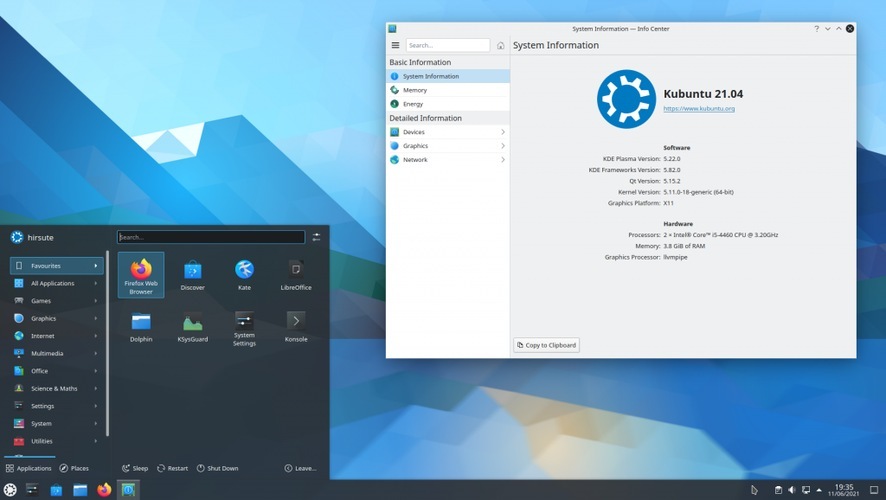
ลีนุกซ์ลีนุกซ์ส่วนใหญ่มีมุมโค้งมน ดังนั้นมันจึงดูเหมือน Windows 11 แต่มักจะมีเมนูอยู่ที่มุมล่างซ้ายของหน้าจอ
เมื่อพูดถึง Start Menu เมนู Start ของ Windows 11 นั้นได้รับการปรับปรุงให้ดีขึ้น ไม่ได้มาเฉพาะกับแอพพลิเคชั่นที่ปักหมุดไว้ รวมถึงแอพและไฟล์ที่ใช้ล่าสุด
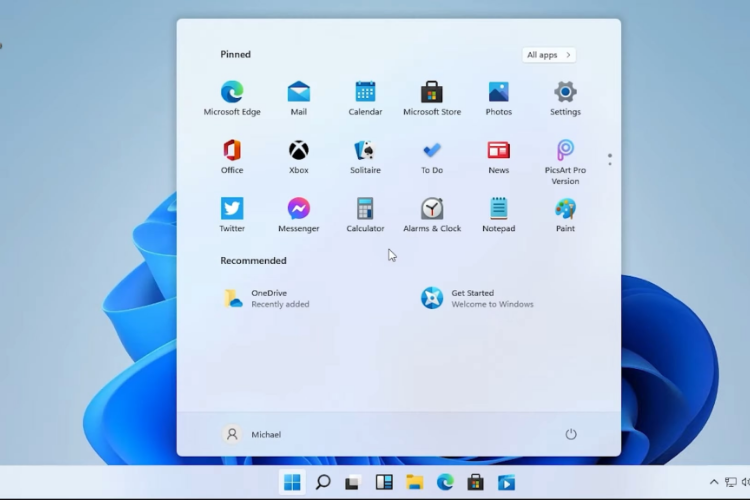
ในทางกลับกัน เมนู Linux อาจดูรกเล็กน้อย เนื่องจากคุณสามารถเข้าถึงแอปพลิเคชั่นส่วนใหญ่ได้จากเมนู แม้ว่าสิ่งนี้จะมีประโยชน์ แต่ผู้ใช้บางรายอาจรู้สึกหนักใจเล็กน้อย
ดิสทริบิวชั่นบางรุ่นมี Dock อยู่ทางด้านซ้ายของหน้าจอ และบางรุ่นก็อนุญาตให้คุณจัด Dock ไว้ที่ด้านล่างสุดได้เหมือนกับ Windows 11 Taskbar
การพูดของแถบงานใน แถบงาน Windows 11 ถูกล็อคไว้ที่ตำแหน่งด้านล่างดังนั้นคุณจึงไม่สามารถเคลื่อนย้ายได้อย่างอิสระเหมือนใน Windows เวอร์ชันอื่น
สำหรับรูปลักษณ์ทั่วไป ทั้งหมดนั้นขึ้นอยู่กับความชอบส่วนบุคคล แต่การแจกแจงแบบเบาบางแบบ เช่น Xubuntu อาจดูไม่ดึงดูดสายตาเท่ารุ่นอื่นๆ
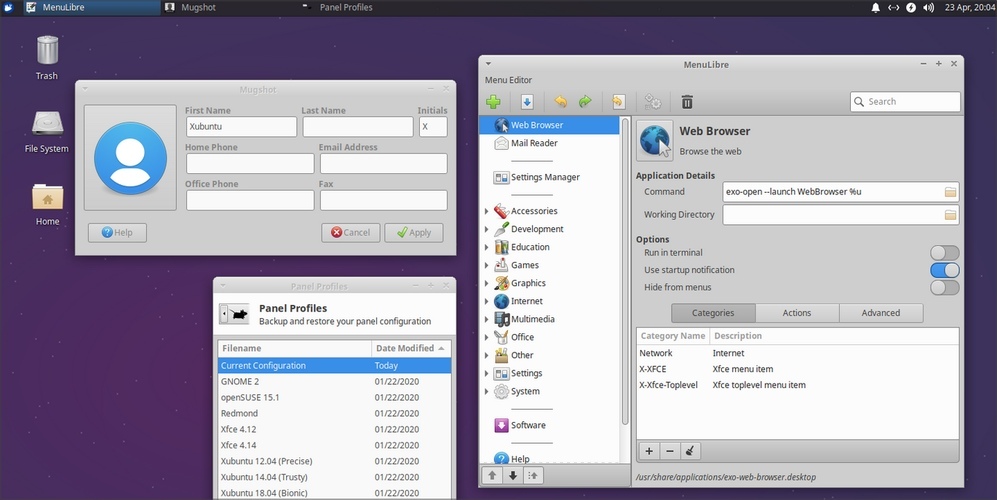
ด้วยเหตุนี้จึงเป็นเรื่องยากที่จะเปรียบเทียบอินเทอร์เฟซแบบภาพระหว่าง Windows 11 และ Linux distribution เนื่องจากการแจกแจงแตกต่างกันมาก
ไม่ว่าคุณจะใช้การแจกจ่ายใด อินเทอร์เฟซบน Linux มีความสอดคล้องและเรียบง่าย และการแจกแจงบางอย่างอาจดูดีกว่า Windows แต่ทั้งหมดนั้นขึ้นอยู่กับส่วนบุคคล การตั้งค่า
เป็นมูลค่าการกล่าวขวัญว่า Windows 11 นั้นปรับแต่งได้ และยังมีคุณสมบัติที่ยอดเยี่ยมอีกมากมาย ธีม Windows 11 ที่คุณสามารถดาวน์โหลดได้ฟรี
หากคุณสนใจในความแตกต่างทางเทคนิคมากขึ้น อย่าลังเลที่จะค้นพบสิ่งที่ทำให้ Windows kernels แตกต่างจาก เคอร์เนลลินุกซ์ จากคู่มือเฉพาะของเรา เป็นที่ทราบกันดีว่าโค้ด Linux นั้นดีกว่าสำหรับการพัฒนา แต่ก็มีสถาปัตยกรรมแบบเสาหิน และอาจทำให้คุณประหลาดใจเมื่อพูดถึงความสามารถในการสนับสนุนผู้ใช้หลายคน
สถาปัตยกรรม
สถาปัตยกรรม Windows มีสองชั้นที่ไม่ซ้ำกัน ได้แก่ โหมดผู้ใช้และโหมดเคอร์เนล ในขณะที่โหมดผู้ใช้มีระบบย่อยที่สมบูรณ์สำหรับกระบวนการสนับสนุนระบบคงที่ กระบวนการบริการ ระบบย่อยความปลอดภัย ผู้ใช้ แอปพลิเคชัน และระบบย่อยของสภาพแวดล้อม โหมดเคอร์เนลประกอบด้วย Executive, microkernel, ไดรเวอร์โหมดเคอร์เนล และฮาร์ดแวร์ ชั้นนามธรรม
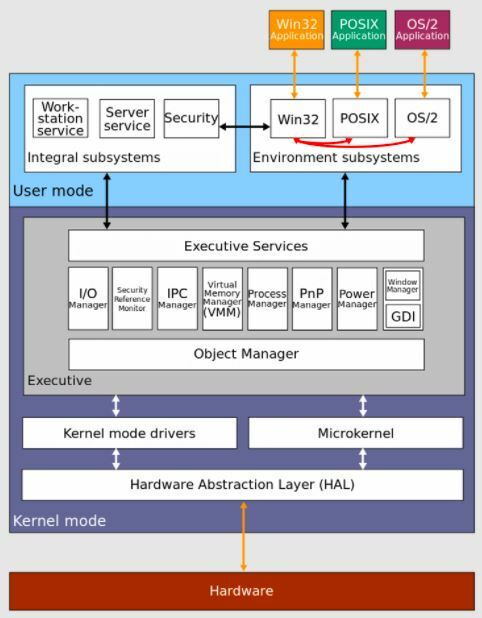
ในเวลาเดียวกัน สถาปัตยกรรม Linux ประกอบด้วยพื้นที่ผู้ใช้และพื้นที่เคอร์เนล เลเยอร์เหล่านี้รวมถึง ส่วนประกอบหลักดังต่อไปนี้: ฮาร์ดแวร์ เคอร์เนล อินเทอร์เฟซการเรียกระบบ ตลอดจนแอปพลิเคชันผู้ใช้หรือ สาธารณูปโภค
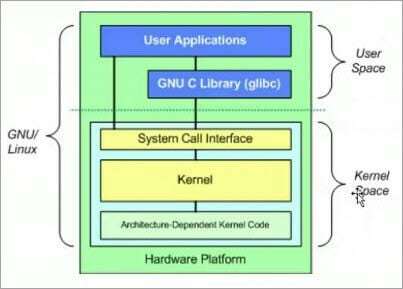
ความปลอดภัย
เมื่อพูดถึงเรื่องความปลอดภัย Linux เป็นแชมป์ด้วยเหตุผลหลายประการ ก่อนอื่น เกือบ 73% ของผู้ใช้ใช้ Windows และนั่นเป็นผู้ใช้จำนวนมากที่แฮ็กเกอร์สามารถใช้ประโยชน์ได้
ในทางกลับกัน ฐานผู้ใช้ Linux มีขนาดเล็กกว่ามาก โดยมีส่วนแบ่งการตลาดประมาณ 2.6% และจำนวนแฮกเกอร์และผู้ที่อาจตกเป็นเหยื่อก็น้อยกว่ามาก

เนื่องจาก Windows เป็นแพลตฟอร์มที่มีอำนาจเหนือกว่า จึงไม่น่าแปลกใจเลยที่มัลแวร์ส่วนใหญ่จะสร้างขึ้นสำหรับ Windows โดยเฉพาะ
เป็นที่น่าสังเกตว่ามีไวรัสอยู่สองสามตัวบน Linux แต่คุณไม่จำเป็นต้องใช้ซอฟต์แวร์ป้องกันไวรัสเหมือนใน Windows
สุดท้าย มัลแวร์ส่วนใหญ่อยู่ในรูปแบบ .exe และคุณจะแพร่เชื้อไปยังพีซีของคุณเมื่อคุณเรียกใช้ไฟล์ .exe ที่เป็นอันตราย Linux ไม่สามารถทำงานกับไฟล์ .exe ได้ และไม่สามารถทำงานได้ ดังนั้นหากคุณดาวน์โหลดไฟล์ Windows ที่เป็นอันตราย ไฟล์นั้นจะไม่ทำงานบน Linux
ในแง่ของตัวเลข มีภัยคุกคามที่แตกต่างกันประมาณ 74.8 ล้านรายการสำหรับ Windows ในขณะที่จำนวนนั้นน้อยกว่ามากบน Linux
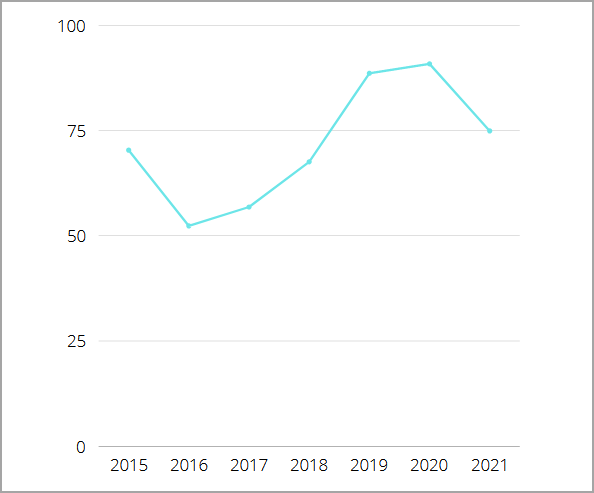
อย่างที่คุณเห็น ข้อได้เปรียบหลักของ Linux อยู่ที่ฐานผู้ใช้ที่เล็กกว่า แต่ถึงกระนั้น Linux ก็จำกัดการเข้าถึงรูท หรือบัญชีผู้ดูแลระบบ ดังนั้นแม้ว่าคุณจะถูกแฮ็ก หากไม่มีข้อมูลประจำตัวของผู้ดูแลระบบ แฮ็กเกอร์ก็ไม่สามารถทำได้ มาก.
ในแง่ของความเป็นส่วนตัวของผู้ใช้ Windows อาจรวบรวมข้อมูลบางส่วนของคุณเพื่อการวิเคราะห์ เว้นแต่คุณจะปิดเอง
เราเขียนเกี่ยวกับ ปัญหาความเป็นส่วนตัวของ Windows 10 ในอดีต และเราสงสัยว่า Windows 11 จะจัดการกับข้อกังวลด้านความเป็นส่วนตัวเหล่านี้
ในทางกลับกัน Linux จะไม่รวบรวมข้อมูลของคุณหรือส่งข้อมูลไปวิเคราะห์โดยปราศจากความรู้และความยินยอมจากคุณ ดังนั้น คุณจึงวางใจได้ว่าความเป็นส่วนตัวของคุณจะได้รับการปกป้องเมื่อใช้ Linux
เมื่อเปรียบเทียบ Windows 11 กับ Linux ในแง่ของความปลอดภัยและความเป็นส่วนตัว Linux เป็นผู้ชนะที่ชัดเจน อย่างไรก็ตาม Windows 11 เป็นตัวเลือกที่ปลอดภัยในการพิจารณาใช้ ตราบใดที่คุณเลือกที่เชื่อถือได้ ซอฟต์แวร์ป้องกันไวรัส Windows 11.
เกม
เมื่อพูดถึงการเล่นเกม Windows 11 เป็นผู้ชนะที่ชัดเจน โดยเฉพาะอย่างยิ่งด้วยการเพิ่ม Xbox Game Pass สำหรับ Windows 11.
นี่ไม่ใช่ฟีเจอร์ใหม่เพียงอย่างเดียว และ Windows 11 วางแผนที่จะปรับปรุงประสิทธิภาพของเกมและทำให้เวลาในการโหลดสั้นลงด้วยการเปิดตัวคุณสมบัติ DirectStorage
แม้ว่า Steam จะใช้งานได้กับ Linux แต่ก็ไม่มีบางชื่อ และบางเกมอาจไม่ได้รับการปรับให้เหมาะสมสำหรับ Linux เหมือนกับ Windows ของพวกเขา
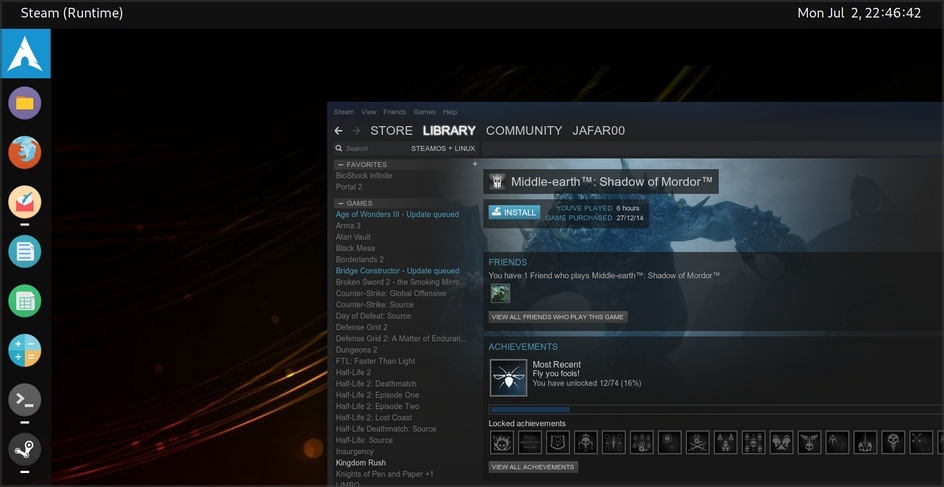
คุณสามารถหลีกเลี่ยงสิ่งนี้ได้โดยใช้เลเยอร์ความเข้ากันได้ที่เรียกว่าไวน์พร้อมผลลัพธ์ที่หลากหลาย สุดท้ายนี้ Linux ไม่รองรับ DirectX API ซึ่งทำให้เกิดปัญหาความเข้ากันได้กับเกมส่วนใหญ่
แม้ว่าลีนุกซ์จะสามารถเล่นเกมได้ แต่ผลลัพธ์ที่ได้ก็แตกต่างกันไป ซึ่งทำให้ Windows 11 เป็นตัวเลือกที่ดีเมื่อต้องเล่นเกม
ความเข้ากันได้ของแอปพลิเคชัน
ด้วยสิ่งนี้ เช่นเดียวกับการเล่นเกม Windows 11 เป็นผู้ชนะที่ชัดเจน เนื่องจากเป็นระบบปฏิบัติการที่มีอำนาจเหนือตลาด นักพัฒนาส่วนใหญ่จึงปรับซอฟต์แวร์ของตนให้เหมาะสมสำหรับ Windows โดยเฉพาะ
Linux ไม่ทำงานกับไฟล์ .exe หมายความว่าคุณไม่สามารถเรียกใช้แอปพลิเคชัน Windows บน Linux ได้โดยไม่ต้องใช้ไวน์หรือเครื่องเสมือน
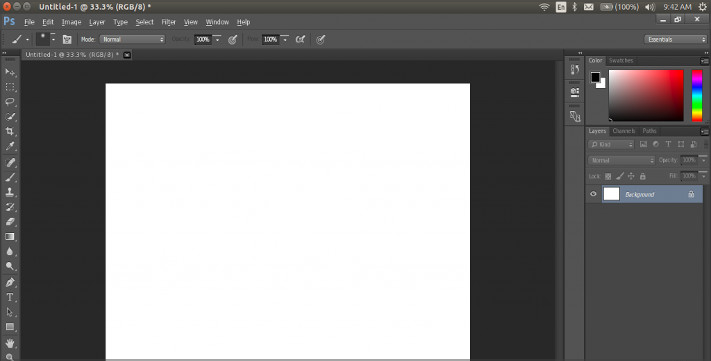
ซึ่งหมายความว่าในทางเทคนิคแล้ว แอปพลิเคชัน Windows สามารถทำงานได้ โดยเฉพาะอย่างยิ่งหากคุณใช้ Wine แต่ผลลัพธ์อาจแตกต่างกันมากขึ้นอยู่กับแอปพลิเคชันที่คุณพยายามเรียกใช้
Linux มีทางเลือกอื่นสำหรับแอปพลิเคชัน Windows ทั่วไปส่วนใหญ่ และแม้ว่าแอปพลิเคชันเหล่านั้นจะทำงานได้สำเร็จ แต่ก็ขาดความคุ้นเคยและความสะดวกในการใช้งานที่แอปพลิเคชัน Windows มี
ในทางกลับกัน, Microsoft มีแผนที่จะนำการสนับสนุนแอพ Linux GUI มาสู่ Windowsดังนั้นเราจึงคาดว่าจะเห็นแอป Linux ทำงานบน Windows 11 โดยไม่มีปัญหา
นอกจากนี้ โปรดทราบว่า WSL2 ช่วยให้แอปพลิเคชัน Linux GUI (X11 และ Wayland) รู้สึกเป็นธรรมชาติเมื่อใช้งานบน Windows ผู้ที่ใช้ระบบย่อย Windows ของ Microsoft สำหรับ Linux (WSL) จะได้รับประสบการณ์เดสก์ท็อปที่ผสานรวมอย่างสมบูรณ์
การยืนยันมาจากการเปรียบเทียบเบื้องต้นสองสามข้อของ Windows 11 2200.51 ที่สร้างเทียบกับ Windows 10 และ Ubuntu 20.04.2 LTS/Ubuntu 21.04 บนฮาร์ดแวร์เดียวกัน
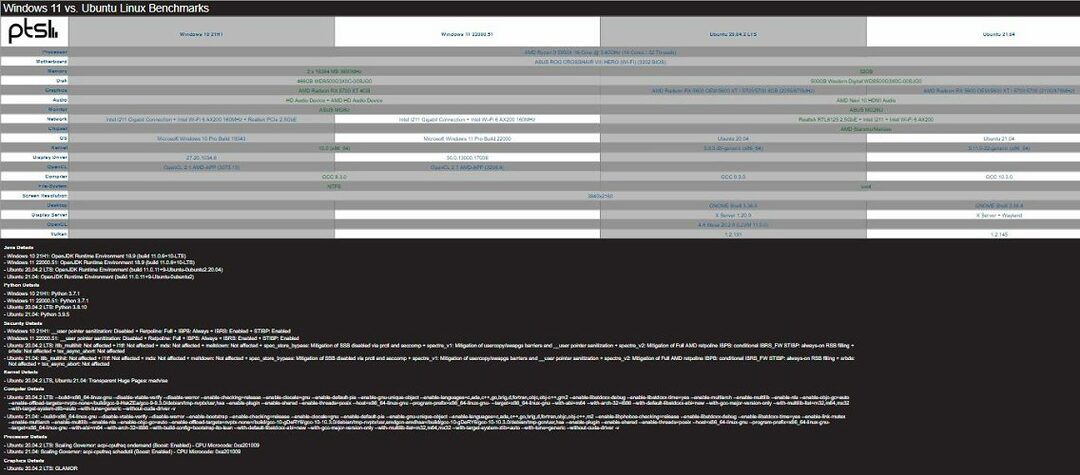
ข้อกำหนดฮาร์ดแวร์
ข้อกำหนดฮาร์ดแวร์ของ Windows 11 ทำให้เกิดความขัดแย้งเล็กน้อยตั้งแต่มีการประกาศระบบปฏิบัติการใหม่
แม้ว่าข้อกำหนดของฮาร์ดแวร์จะไม่สูงนัก แต่การเปลี่ยนแปลงที่ใหญ่ที่สุดคือข้อกำหนดสำหรับชิป TPM 2.0 และผู้ใช้กลุ่มแรกๆ จำนวนมากต้องเผชิญกับ ข้อผิดพลาด TPM 2.0 ขณะพยายามติดตั้ง Windows 11
โชคดีสำหรับผู้ใช้มีวิธีที่จะ ข้ามข้อกำหนด TPM บน Windows 11แต่ถ้า Microsoft แก้ไข คุณอาจต้อง ซื้อเมนบอร์ด TPM 2.0 หากคุณต้องการอัพเกรดเป็น Windows 11
Linux ไม่มีข้อกำหนดดังกล่าว และลีนุกซ์รุ่นบางรุ่นได้รับการปรับให้เหมาะสมสำหรับพีซีระดับล่าง ดังนั้นข้อกำหนดของฮาร์ดแวร์จะแตกต่างกันไปตามการกระจายที่คุณใช้
Windows 11 ยังเลิกรองรับระบบ 32 บิต ดังนั้นหากคุณใช้ระบบ 32 บิตรุ่นเก่ากว่า Linux คือทางของคุณ
เมื่อเปรียบเทียบ Windows 11 กับ Linux ในแง่ของข้อกำหนดด้านฮาร์ดแวร์ Linux มีความหลากหลายมากกว่า และให้การสนับสนุนคอมพิวเตอร์รุ่นเก่าได้ดียิ่งขึ้น
โอเพ่นซอร์สและราคา
Windows ทุกเวอร์ชันเป็นแอปพลิเคชันแบบปิด ซึ่งหมายความว่าซอร์สโค้ดมีให้สำหรับ Microsoft เท่านั้น และมีเพียง Microsoft เท่านั้นที่สามารถปรับเปลี่ยนวิธีการทำงานของ Windows ได้
Windows 11 เหมือนกับเวอร์ชันอื่น ๆ ก่อนหน้านี้ เป็นซอฟต์แวร์ที่เป็นกรรมสิทธิ์ ดังนั้นหากต้องการใช้งานบนพีซีเครื่องเดียว คุณจะต้องซื้อใบอนุญาต
อย่างไรก็ตาม ผู้ใช้ Windows 10 ควรจะสามารถ ดาวน์โหลด Windows 11 เป็นการอัปเกรดฟรี แต่ราคายังไม่ทราบสำหรับผู้ใช้ใหม่
ในทางกลับกัน Linux เป็นโอเพ่นซอร์สโดยสมบูรณ์ และซอฟต์แวร์ได้รับการดูแลโดยชุมชนนักพัฒนา ซึ่งหมายความว่าใครก็ตามที่มีทักษะเพียงพอสามารถปรับแต่ง Linux ได้ตามความต้องการ
การเป็นซอฟต์แวร์โอเพนซอร์สทำให้ Linux ใช้งานได้ฟรีโดยสมบูรณ์ และคุณสามารถติดตั้งลงในคอมพิวเตอร์ได้มากเท่าที่คุณต้องการ สำหรับการใช้งานส่วนตัวและเพื่อธุรกิจ
สำหรับแอพพลิเคชั่นนั้นมีแอพพลิเคชั่นโอเพ่นซอร์สและฟรีมากมายสำหรับ Windows แต่หลายแอพพลิเคชั่นจำเป็นต้องมีใบอนุญาต ในทางกลับกัน แอปพลิเคชั่น Linux ส่วนใหญ่นั้นฟรีและสามารถใช้ได้โดยไม่มีข้อจำกัด
สะดวกในการใช้
Windows 11 เหมือนกับรุ่นก่อนๆ ใช้งานง่ายอย่างเหลือเชื่อ และในการทำเช่นนั้น คุณไม่จำเป็นต้องรู้วิธีการทำงานกับบรรทัดคำสั่ง
การตั้งค่าทั้งหมดสามารถเข้าถึงได้จากอินเทอร์เฟซแบบกราฟิก ทำให้คุณสามารถเปลี่ยนการตั้งค่าได้อย่างง่ายดาย หากคุณเป็นผู้ใช้ขั้นสูง คุณสามารถใช้ Windows PowerShell เพื่อแก้ไขการตั้งค่าด้วยบรรทัดคำสั่งได้
การติดตั้งแอพพลิเคชั่นนั้นค่อนข้างง่าย และคุณต้องดาวน์โหลดไฟล์ติดตั้ง ดับเบิลคลิกและทำตามคำแนะนำบนหน้าจอ
กับล่าสุด การเปลี่ยนแปลงใน Microsoft Storeคุณควรจะสามารถติดตั้งแอพพลิเคชั่น Win32 ได้โดยตรงจากมัน ดังนั้นคุณจึงไม่จำเป็นต้องใช้เบราว์เซอร์เพื่อดาวน์โหลดไฟล์ติดตั้งด้วยซ้ำ

ในทางกลับกัน Linux ต้องการความรู้ด้านเทคนิคเล็กน้อย แม้ว่าระบบปฏิบัติการจะมีที่จัดเก็บซึ่งคุณสามารถใช้ดาวน์โหลดแอปได้ แต่บางแอปก็พร้อมให้ดาวน์โหลดผ่าน Terminal เท่านั้น
การติดตั้งแอพนั้นง่ายมาก ตราบใดที่คุณทราบตำแหน่งดาวน์โหลดของแอพที่คุณต้องการติดตั้ง และเร็วกว่าการดาวน์โหลดไฟล์การติดตั้งด้วยตนเองและเรียกใช้งาน
สำหรับการกำหนดค่า คุณอาจต้องเปลี่ยนการตั้งค่าบางอย่างใน Linux ผ่านเทอร์มินัล ผู้ใช้ครั้งแรกอาจรู้สึกกังวลเล็กน้อย และมีช่วงการเรียนรู้

หากคุณไม่คุ้นเคยกับ Terminal Windows ก็มี เทอร์มินัลของ Windows ที่ทำงานคล้ายกับ Linux Bashดังนั้น คุณอาจต้องการลองใช้ดูว่ามันทำงานอย่างไร
สำหรับการอภิปรายเรื่องความง่ายในการใช้งานของ Windows 11 กับ Linux Windows เป็นโซลูชันที่เป็นมิตรกับผู้ใช้มากกว่าเมื่อเทียบกับ Linux ให้คุณเปลี่ยนการตั้งค่าและติดตั้งแอพได้อย่างง่ายดายโดยไม่ต้องเปิดคำสั่ง ไลน์.
หากคุณต้องการลองใช้ Linux บนพีซีที่ใช้ Windows คุณสามารถทำได้ง่ายๆ ด้วย ซอฟต์แวร์จำลองลินุกซ์ และดูว่าระบบปฏิบัติการใดใช้งานง่ายกว่า
รองรับแอพ Android
Linux ไม่รองรับแอป Android แบบเนทีฟ และวิธีเดียวที่จะเรียกใช้คือใช้เลเยอร์ที่เข้ากันได้ เช่น Anbox เป็นต้น นี่ไม่ใช่โซลูชันที่สมบูรณ์แบบ แต่ควรใช้งานได้กับพีซีทุกเครื่องที่มีกำลังไฟเพียงพอที่จะใช้งาน
ในทางกลับกัน Windows 11 จะรองรับแอพ Android แบบเนทีฟ ดังนั้นคุณจึงไม่ต้องใช้แอพพลิเคชั่นหรืออีมูเลเตอร์ของบริษัทอื่นในการรัน

แอพ Android จะใช้เทคโนโลยี Intel Ivy Bridge แต่คุณควรจะสามารถเรียกใช้แอพ Android ได้แม้ว่าคุณจะใช้ CPU ของ AMD
Windows 11 กับ KDE
KDE เป็นสภาพแวดล้อมเดสก์ท็อปยอดนิยมสำหรับ Linux และผู้ใช้หลายคนสงสัยว่า Windows 11 เป็นอย่างไรเมื่อเปรียบเทียบกับ KDE
ทั้งหมดที่เราพูดเกี่ยวกับ Linux ในส่วนก่อนหน้านี้ใช้ได้กับ KDE ด้วยเช่นกัน อย่างไรก็ตาม มีความคล้ายคลึงกันระหว่าง KDE และ Windows 11 และนั่นคืออินเทอร์เฟซผู้ใช้
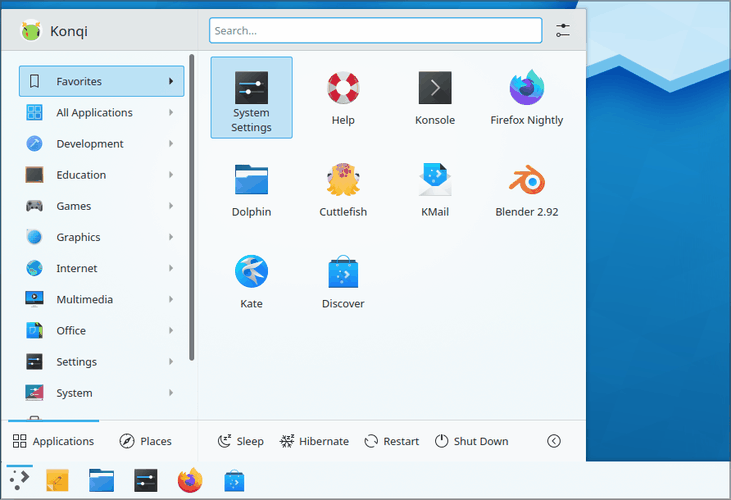
เมนูนี้คล้ายกับ Start Menu ใหม่จาก Windows 11 เล็กน้อย โดยมีไอคอนขนาดใหญ่ แต่ไม่เหมือน เมนูเริ่มใหม่ เมนูใน KDE มีแถบด้านข้างที่คุณสามารถใช้เพื่อเข้าถึงแอปพลิเคชันและ การตั้งค่า
อินเทอร์เฟซสามารถปรับแต่งได้อย่างมาก และคุณยังสามารถตั้งค่าด็อคให้อยู่ตรงกลางได้เช่นเดียวกับใน Windows 11 หรือ macOS.Widgets ยังมีอยู่ใน KDE และคุณสามารถเพิ่มวิดเจ็ตต่างๆ จากแผงวิดเจ็ตไปยัง เดสก์ทอป.
วิดเจ็ต KDE ไม่มีแผงแยกจากใน Windows 11 ดังนั้นจึงอยู่บนเดสก์ท็อปของคุณเสมอ เช่นเดียวกับใน Windows เวอร์ชันเก่า
ดูเหมือนว่าวิดเจ็ต Windows 11 ได้รับการออกแบบมาเพื่อแสดงข้อมูลจากบริการออนไลน์อื่นๆ แก่คุณ ในขณะที่ใน KDE วิดเจ็ตจะใช้เพื่อแสดงข้อมูลระบบเป็นส่วนใหญ่ หรือทำหน้าที่เป็นทางลัด

สำหรับ Windows ดูเหมือนว่า KDE จะมีมุมบนที่โค้งมนเล็กน้อยในขณะที่รักษามุมด้านล่างให้คม
Microsoft ได้ปรับปรุง File Explorer ใหม่และลบเมนู Ribbon ทั้งหมดออก และตอนนี้ File Explorer มีชุดของฟังก์ชันที่ใช้บ่อยที่สุดในแถบเครื่องมือไอคอน

สิ่งนี้ค่อนข้างคล้ายกับสิ่งที่ KDE และลีนุกซ์รุ่นอื่นๆ กำลังทำอยู่ และด้วยชุดไอคอนใหม่และ File Explorer ที่มีความคล่องตัวมากขึ้น Windows 11 อาจดูเหมือน KDE เพียงเล็กน้อย
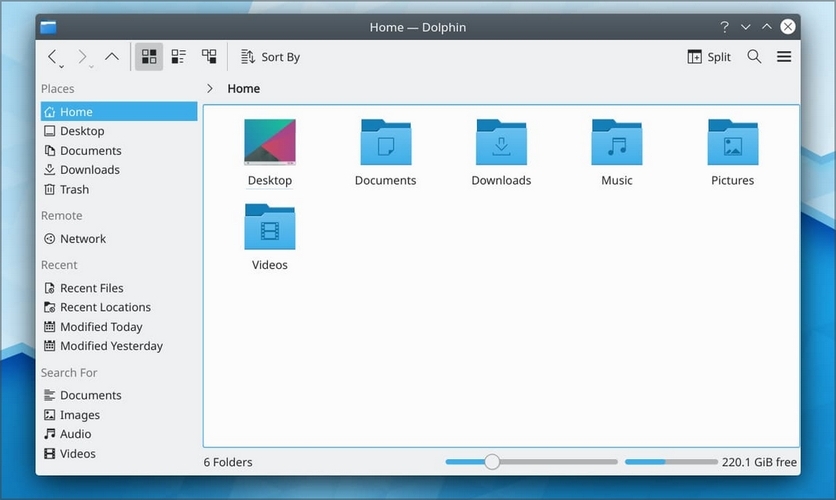
แม้ว่าทั้งสองระบบอาจมีภาพที่คล้ายคลึงกัน แต่การเลือกระบบที่ดีกว่านั้นขึ้นอยู่กับความต้องการของคุณ และข้อดีและข้อเสียก็เหมือนกับการอภิปรายของ Windows กับ Linux
ในแง่ของอินเทอร์เฟซแบบภาพ KDE อาจดูเรียบง่ายและคล่องตัวกว่าเล็กน้อย และผู้ใช้บางคนอาจชอบสิ่งนั้น
นอกจากนั้น มันขึ้นอยู่กับว่าคุณเป็นผู้ใช้ Windows หรือ Linux และคุณคาดหวังอะไรจากระบบปฏิบัติการ
Windows 11 กับ GNOME
GNOME เป็นระบบปฏิบัติการที่ยอดเยี่ยมด้วยการออกแบบที่ไม่เหมือนใครและเรียบง่าย และหากคุณกำลังมองหา Linux distribution ใหม่ที่จะลองใช้ GNOME เวอร์ชันใหม่อาจเป็นสิ่งที่คุณต้องการ
เวอร์ชันนี้เรียกว่า GNOME 40 เพิ่งเปิดตัว และมีความคล้ายคลึงกันมากกับ Windows 11
อินเทอร์เฟซมาพร้อมกับการออกแบบที่เรียบง่ายและมุมโค้งมน ดังนั้นจึงคล้ายกับ Windows 11 แต่นั่นไม่ใช่ความคล้ายคลึงกันเพียงอย่างเดียว
GNOME มี Dock ที่ตำแหน่งตรงกลางด้านล่างของหน้าจอ และคุณสามารถใช้เพื่อเข้าถึงแอปของคุณได้อย่างรวดเร็ว
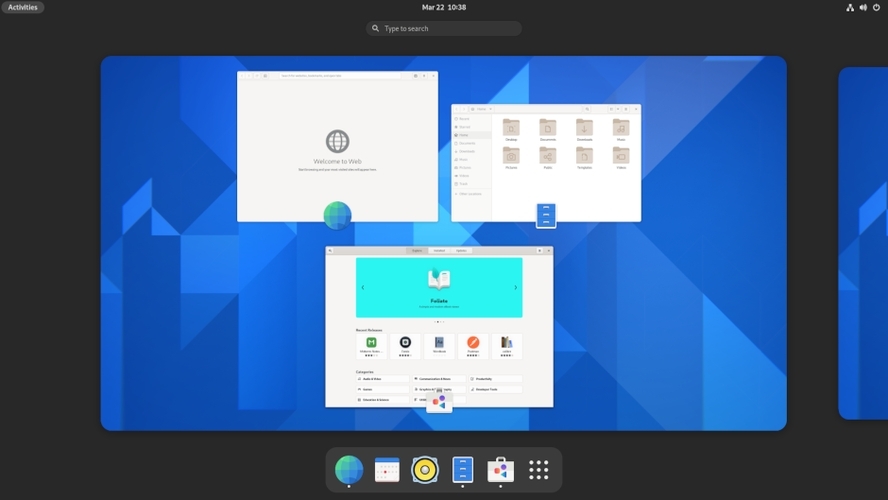
ด้วยปุ่มกริดแอพ คุณสามารถค้นหาแอปพลิเคชั่นที่ติดตั้งไว้ได้อย่างง่ายดาย และคุณสามารถจัดเรียงแอพใหม่เพื่อการเข้าถึงที่รวดเร็วและง่ายดาย
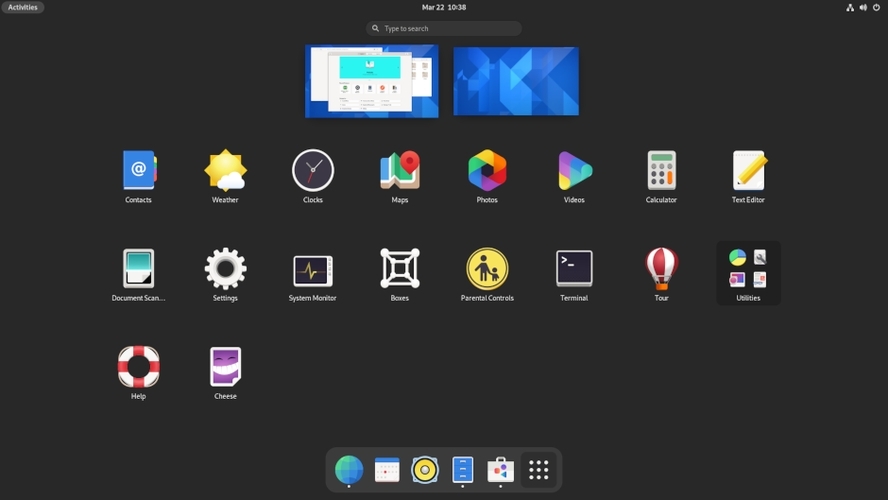
พื้นที่ทำงานได้รับการปรับปรุงในเวอร์ชันนี้ และขณะนี้มีการจัดวางในแนวนอน ซึ่งดูเป็นธรรมชาติมากขึ้น เวอร์ชันนี้ยังมีการรองรับรูปแบบลายเส้นใหม่ด้วยสามนิ้วที่ให้คุณสลับไปมาระหว่างพื้นที่ทำงานได้อย่างง่ายดาย
ซึ่งค่อนข้างคล้ายกับคุณลักษณะเดสก์ท็อปเสมือนและรูปแบบลายเส้นใหม่ที่เราได้รับใน Windows 11 อย่างไรก็ตาม ใน Windows 11 คุณสามารถสลับไปใช้เดสก์ท็อปเสมือนอื่นได้จากแถบงานซึ่งไม่มีใน GNOME

GNOME และ Windows 11 มีความคล้ายคลึงกันบางประการโดยส่วนใหญ่ในแง่ของรูปลักษณ์ภายนอก แต่นี่คือจุดสิ้นสุดของความคล้ายคลึงกัน
Windows 11 กับ Kali Linux
การเปรียบเทียบ Windows 11 กับ Kali Linux นั้นไม่ยุติธรรมนัก เนื่องจาก Kali Linux ได้รับการออกแบบมาสำหรับการทดสอบด้วยปากกา และมาพร้อมกับเครื่องมือมากมายในการตรวจสอบระบบเพื่อหาช่องโหว่ด้านความปลอดภัย
เครื่องมือเหล่านี้บางส่วน ได้แก่ Nmap, Wireshark, Responder, Hydra และอื่นๆ อีกมากมาย เมื่อติดตั้งเครื่องมือเหล่านี้ไว้ล่วงหน้าแล้ว คุณไม่จำเป็นต้องกำหนดค่าใดๆ เพียงเริ่ม Kali Linux และคุณสามารถทำงานได้
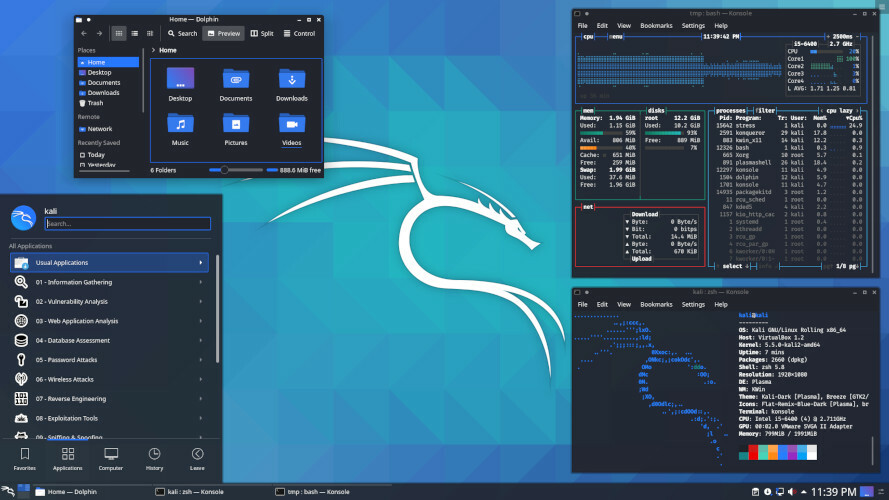
Kali Linux ยังสามารถทำงานบน Windows ได้โดยใช้ระบบย่อย Windows สำหรับ Linux ดังนั้นคุณจึงสามารถใช้เครื่องมือ Kali กับแอปพลิเคชัน Windows อื่นๆ ได้อย่างราบรื่น
Kali ยังมาพร้อมกับสภาพแวดล้อมเดสก์ท็อปหลายแบบ และคุณสามารถเลือกระหว่าง Xfce, GNOME และ KDE ได้ตามความต้องการของคุณ
อูบุนโตะ ทางเลือกที่ดีสำหรับผู้เริ่มต้น
ในความเห็นของเรา Ubuntu หรือการแจกจ่ายอื่น ๆ ที่ใช้ Ubuntu เป็นตัวเลือกที่เหมาะสำหรับผู้เริ่มต้น เราพบว่าเป็นมิตรกับผู้ใช้ด้วยการติดตั้งง่ายและเดสก์ท็อปที่ใช้งานง่าย ในขณะที่รุ่น LTS ได้รับการสนับสนุนด้วยการอัปเดตความปลอดภัยเป็นเวลาไม่น้อยกว่าห้าปีนับจากวันที่เริ่มต้น
ยิ่งกว่านั้น เรามองว่าเป็นทางเลือกแรกสำหรับผู้ที่ชอบความคิดที่จะไม่สำรวจตัวเองเมื่อคนอื่นกระตือรือร้นที่จะก้าวเข้ามาเมื่อใดก็ตามที่คุณต้องการเพื่อให้ได้สิ่งต่างๆ มาถูกทาง
หากคุณประสบกับปัญหาบางอย่าง โปรดวางใจว่าสิ่งที่คุณต้องทำคือใช้งานฟอรั่มเพียงแค่ค้นหาในเว็บ และคุณจะพบคนอื่นที่อยู่ในรองเท้าของคุณ มีชุมชนอูบุนตูรอคุณอยู่จริงๆ
ฉันสามารถใช้ Linux และ Windows บนพีซีเครื่องเดียวกันได้หรือไม่
การใช้ลินุกซ์และวินโดวส์บนพีซีเครื่องเดียวนั้นง่ายดายอย่างเหลือเชื่อ และในการทำเช่นนั้น คุณเพียงแค่ต้องทำ ดูอัลบูต Windows ด้วย OS อื่น. เมื่อทำเช่นนี้ คุณจะสร้างพาร์ติชั่นพิเศษที่มีลีนุกซ์อยู่ และบูตจากพาร์ติชั่นนั้นเมื่อจำเป็น
เราต้องพูดถึงว่าด้วยวิธีนี้ไม่มีวิธีที่รวดเร็วในการสลับระหว่างระบบ ดังนั้นหากคุณต้องการเปลี่ยนกลับเป็น Windows จาก Linux คุณต้องรีสตาร์ทพีซีและบูตอีกครั้ง
คุณยังสามารถใช้ซอฟต์แวร์เครื่องเสมือนและเรียกใช้ Linux ในสภาพแวดล้อมเสมือนภายใน Windows ได้อีกด้วย อย่างไรก็ตาม วิธีนี้สามารถเพิ่มภาระให้กับฮาร์ดแวร์ของคุณได้ เนื่องจากคุณจะใช้งานระบบปฏิบัติการสองระบบพร้อมกัน
หากคุณต้องการทำงานหลายอย่างพร้อมกันและสลับไปมาระหว่าง Linux และ Windows อย่างรวดเร็ว ซอฟต์แวร์เครื่องเสมือนเป็นตัวเลือกที่ดีกว่าการบูทคู่
ฉันสามารถเรียกใช้ไฟล์ Windows บน Linux ได้หรือไม่
นามสกุลไฟล์จำนวนมากเป็นแบบสากล และจะใช้งานได้ทั้งบนแพลตฟอร์ม Linux และ Windows ซึ่งรวมถึงไฟล์รูปภาพ วิดีโอ เพลง ข้อความ หรือเอกสาร
ตราบใดที่คุณมีซอฟต์แวร์ที่สามารถเปิดไฟล์บางประเภทได้ คุณจะสามารถเปิดไฟล์นั้นได้ทั้งบน Windows และ Linux
ไฟล์ EXE และ MSI จะไม่ทำงานบน Linux นอกกรอบ แต่คุณอาจเรียกใช้ได้หากติดตั้งซอฟต์แวร์ Wine เมื่อคุณติดตั้ง Wine แล้ว คุณสามารถเรียกใช้ไฟล์ประเภทดังกล่าวได้โดยใช้คำสั่งเหล่านี้ในเทอร์มินัล:
ไวน์ /path/to/windows_sofware.exeไวน์ msiexec /i /path/to/windows_installer.msi
ปิดความคิดเกี่ยวกับ Windows 11 และ Linux
หลังจากที่เราได้เปรียบเทียบ Windows 11 กับ Linux แล้ว คำถามก็ยังคงมีอยู่ว่าระบบใดเป็นตัวเลือกระบบปฏิบัติการที่แนะนำ และคำตอบก็ขึ้นอยู่กับความต้องการของคุณเท่านั้น
คุณใช้ซอฟต์แวร์ Windows โดยเฉพาะและคุณชอบระบบปฏิบัติการนี้หรือไม่? ถ้าเป็นเช่นนั้น Windows 11 เป็นวิธีที่จะไป
หากคุณพอใจกับการใช้แอปพลิเคชันอื่น หรือคุณเชี่ยวชาญด้านเทคโนโลยี และต้องการระบบปฏิบัติการที่ปลอดภัย เป็นส่วนตัว และฟรีโดยสมบูรณ์ คุณควรลองใช้ Linux
คุณคิดอย่างไรกับระบบปฏิบัติการเวอร์ชันเหล่านี้ คุณเป็นผู้ใช้ Linux หรือไม่ และเคยลองใช้มันไหม แจ้งให้เราทราบในส่วนความคิดเห็นด้านล่าง


